配对和连接电脑(Windows 8/Windows 8.1)
配对是在BLUETOOTH设备之间创建链接以允许无线连接所需的过程。您必须将一个设备与耳机配对,才能首次建立BLUETOOTH连接。
在开始配对操作之前,请确保:
- 电脑具有支持音乐播放连接的BLUETOOTH功能(A2DP)。
- 将电脑放在距离耳机1 m 内。
- 耳机电量充足。
- 准备好电脑的使用说明书。
- 视电脑而定,可能必须开启内置的BLUETOOTH适配器。关于是否内置BLUETOOTH适配器,以及如何开启,请参阅电脑附带的使用说明书。
- 进入此耳机上的配对模式。
在您购买耳机后首次与设备配对时,或初始化耳机后(耳机没有配对信息),在耳机关闭的情况下按住
 按钮约2秒钟。耳机自动进入配对模式。
按钮约2秒钟。耳机自动进入配对模式。当您配对第2个或后续设备(耳机具有其他设备的配对信息)时,按住
 按钮约7秒钟。
按钮约7秒钟。
松开按钮后,确认指示灯交替以蓝色和红色闪烁。
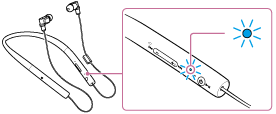
- 使电脑从睡眠模式恢复。
- 使用电脑注册耳机。
- 将鼠标指针移动至屏幕右上角(如果使用触摸面板,则从屏幕的右侧边缘向内滑动),然后从超级按钮栏选择[Settings]。

- 选择[Settings]超级按钮的[Change PC settings]。
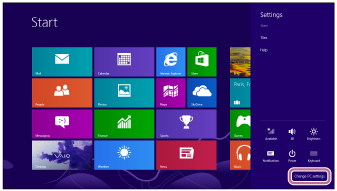
- 选择[PC settings]的[Devices]。

- 选择[Add a device]。
- 选择[MUC-M2BT1]。

如果电脑的显示屏上要求输入密钥(*),请输入“0000”。
耳机和电脑即可彼此配对和连接。
如果未连接,请参阅“连接已配对的电脑(Windows 8/Windows 8.1)”。
如果显示屏上未显示[MUC-M2BT1],请从步骤3起重试。
*密钥可能称为“密码”、“PIN码”或“口令”。
- 将鼠标指针移动至屏幕右上角(如果使用触摸面板,则从屏幕的右侧边缘向内滑动),然后从超级按钮栏选择[Settings]。
注意
- 如果在约5分钟内未建立配对,则配对模式将被取消且耳机将关闭。在这种情况下,请从步骤1重新开始。
-
一旦BLUETOOTH设备配对完毕,则无需再进行配对,以下情况除外:
- 修理等情况后配对信息被删除。
- 耳机已与8个设备配对,并将配对另一设备。
耳机最多可与8个设备配对。如果在已配对8个设备后配对新设备,连接时间最早的已配对设备将被新设备替代。 - 当已从BLUETOOTH设备删除耳机的配对信息时。
- 初始化耳机时,所有配对信息均被删除。
在这种情况下,请从BLUETOOTH设备中删除耳机的配对信息,然后再次配对。
- 耳机可与多个设备配对,但一次只可从一个配对设备播放音乐。
提示
- 上述步骤只是示例。如需了解详情,请参阅电脑附带的使用说明书。
- 若要删除所有配对信息,请参阅“初始化耳机以恢复出厂设置”。